SketchUp2024の最新バージョンにて、以前まで”場所を追加”だったメニューが「位置情報を追加」と名称が変更となりました。
また、位置情報のバージョン2024.1.7.3より新しく北方向を設定する機能がつきました。詳しくは以下の【軸方向の編集】を御覧ください。
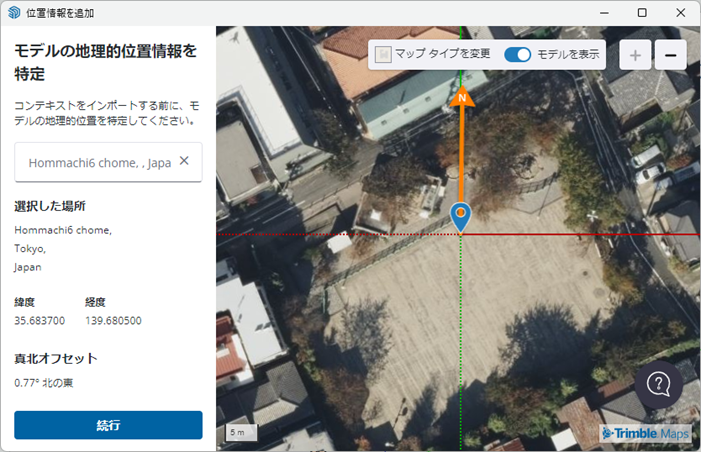
SketchUp2023まではファイル>ジオロケーション>場所を追加 を選択すると機能が実行されていましたが、
SketchUp2024以上のバージョンではファイル>「位置情報を追加」をクリックすると上図のダイアログが表示されます。
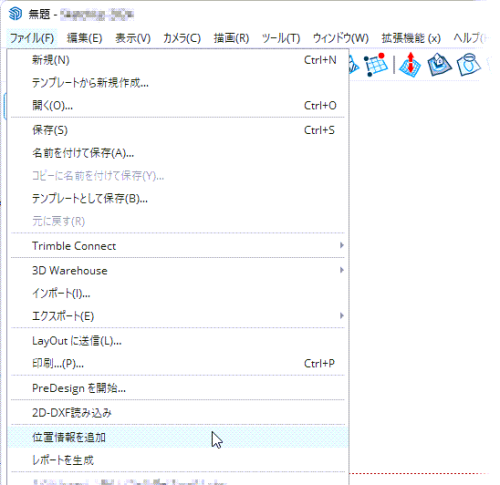
新しくなった「位置情報を追加」では以前より精度が向上し、特に大規模なインポートの場合に、モデルの地理的位置を特定し、詳細な地形データをこれまで以上に簡単かつ予測しやすくなります。
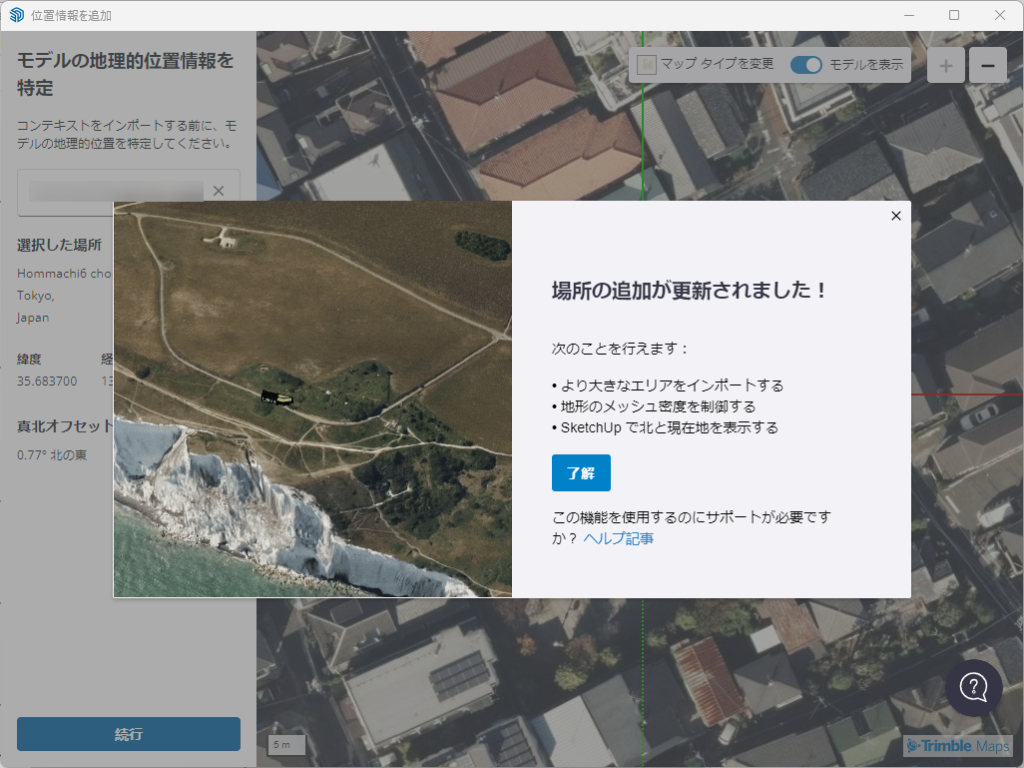
軸方向の編集
軸の方向が編集可能となりました。インポート前に軸をドラッグするか数値入力で変更ができます。
①必要であれば建物の端点など角度が調整しやすい箇所に位置情報のアイコンをドラッグして配置します。
②緑軸(または赤軸)をドラッグして軸の方向を調整します。または[真北オフセット]の欄の+または-マークでも変更可能です。
マップエリアのインポートの改善
解像度に関係なく、より大きな領域を一度にインポートします。エリア範囲の各辺は独立して移動できます。
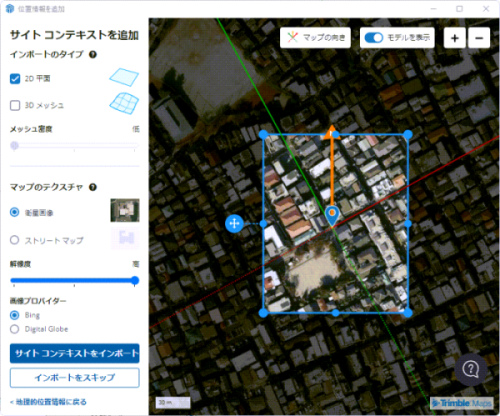
以前のインポートを参照
インポート画面と概要ページの両方で、以前にインポートされた領域を表示します。 「白い」ハッチングされた領域は、すでにインポートされたセクションを強調表示します。
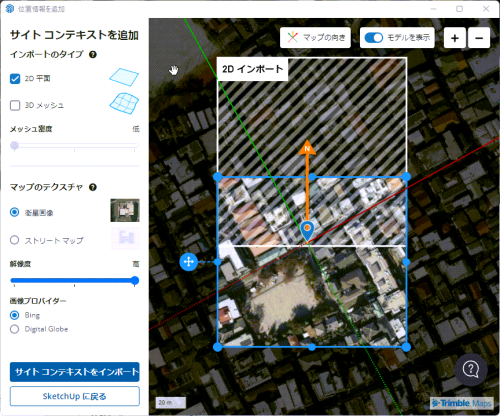
タグ管理の更新
タグがフォルダーに整理され、管理が容易になりました。階層には、「地理位置情報コンテンツ」、「2D 平面」、および「3D 地形」が含まれます。インポートするたびに、簡単に追跡できるように新しいタグが作成されます。
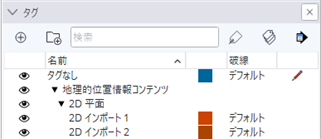
ご購入者専用ページのSketchUp 2024のWEBマニュアルにも使用方法の記載があります。
: SketchUp > ツールアイコン >12.位置情報を追加(NEW!)
【推奨の検索方法】
①の検索ボックスに日本語で住所を入力して②の検索ボタンをクリックしても③のように「この住所の位置情報は見つかりませんでした。」と表示されます。
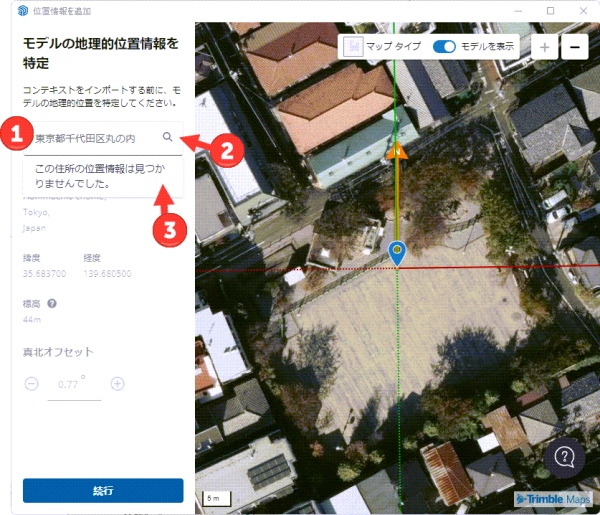
緯度/経度を使用する以下の方法で正確な位置を検索できます。
(以下は緯度経度をコピーする方法の一例です。)
1.ブラウザでGoogleMapなどを表示して目的の場所の住所や施設名などで検索を行います。
例:東京駅
2.目的の場所を右クリックすると下図のようにサブメニューに緯度経度が表示されます。
3.緯度経度の部分をクリックするとクリップボードに緯度経度がコピーされます。
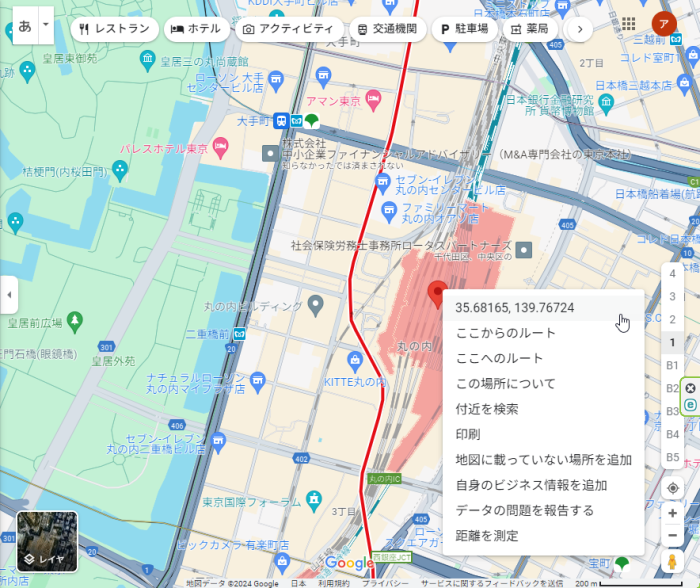
4.SketchUpにて、ファイル>位置情報を追加 を選択すると下図の「位置情報を追加」ダイアログが表示されます。
①の検索ボックスの右側の☓印をクリックしてテキストを削除してから、緯度経度の数列をペーストします。ペースト:キーボードCtrl+V
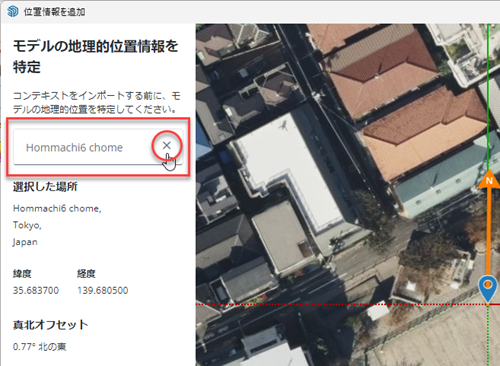
②入力ボックスの下部に下図赤枠のように検索結果が表示されるのでクリックします。
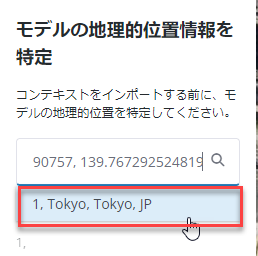
「続行」をクリックします。
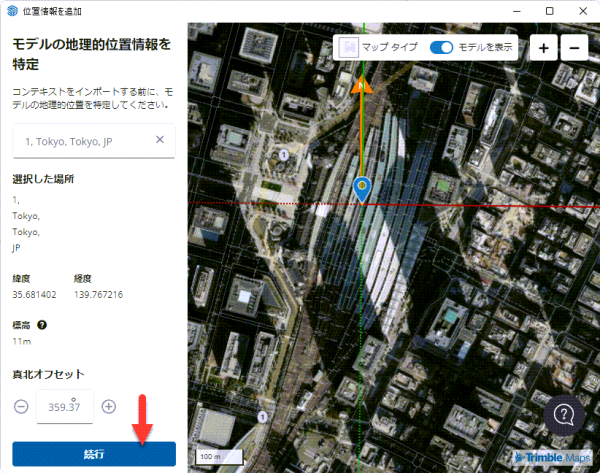
以下の画面になります。インポートする範囲を決め、インポートタイプや解像度等を設定します。
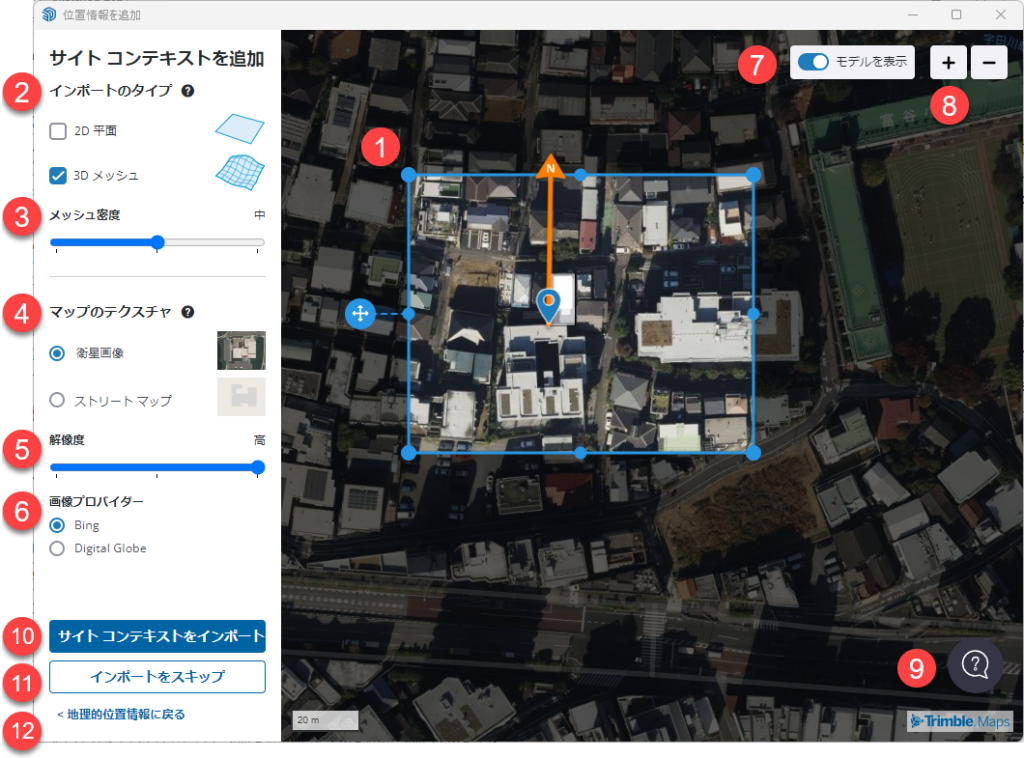
●地図上青いボックスの端点(画像1️⃣)をドラッグして取り込む範囲を調整します。
その他必要な設定を行い、⑩サイトコンテキストをインポートでSketchUpへインポートします。
SketchUpへのインポートが完了すると以下メッセージが表示されます。
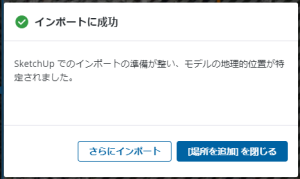
「[場所を追加]を閉じる」をクリックするとSketchUp画面に移行します。
※サイトコンテキストを追加について詳細はご購入者専用ページのオンラインマニュアル: SketchUp > ツールアイコン >12.位置情報を追加(NEW!)を御覧ください。
位置情報がインポートされます。
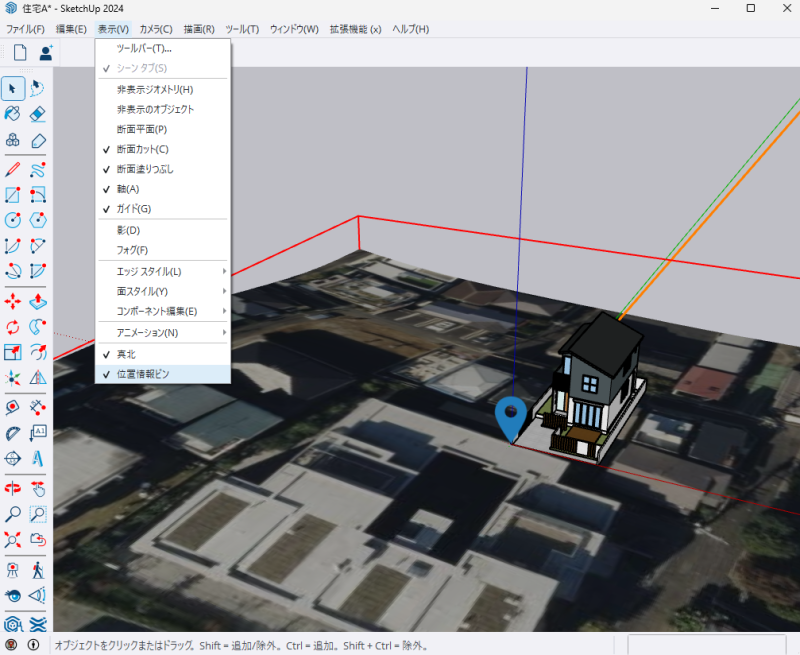
インポートが完了すると真北のオレンジのラインが表示されます。
このラインを非表示にするには、メニューの 表示>真北 を選択します。
【衛生画像の削除】
インポートされた地形画像を削除する際は、画像のロックの解除をする必要があります。
選択ツールの状態で画像を選択し、メニューバーの編集 > ロック解除 > 選択アイテム で画像のロックを解除するか、
画像を右クリックしコンテキストメニューから[ロック解除]を選択して解除をします。
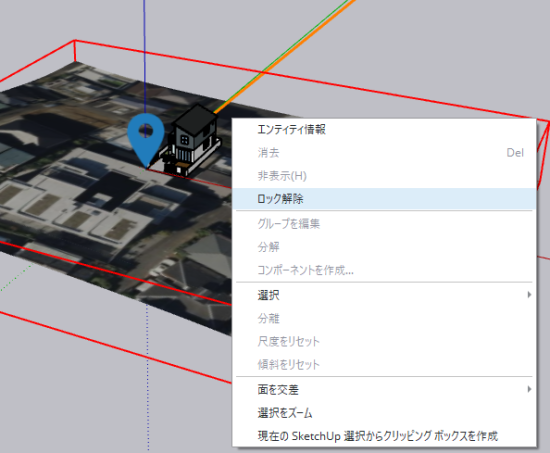
画像のロックが解除されたら、モデル内の他のジオメトリと同様に画像を削除できます。
「位置情報の追加」機能はツールボタンでも実行ができます。
![]()
ツールボタンが表示されていない場合はメニューのグレー部分または他のツールボタン上で右クリック>サブメニューから「位置情報の追加」を選択して表示ができます。


